
Съдържание:
- Автор John Day [email protected].
- Public 2024-01-30 07:54.
- Последно модифициран 2025-01-23 14:36.




! Актуализиране! Добавих програма Excel, която улеснява изготвянето и кодирането на нови изображения
Проста устойчивост на зрителното кълбо. ИГРАЙТЕ ВИДЕО
Това е проект, който имах предвид от доста време и конкурсът „Make It Glow“беше само мотивацията, от която се нуждаех, за да ме вдъхнови да извадя стар 5 LED POV дисплей и да го преведа на следващото ниво, използвайки shift регистри. Ако ви харесва тази инструкция, моля, помислете за гласуване за нея.
Бързо въведение в POV или постоянство на зрението: Всяка светлина за променливо напрежение действително мига и свети с честота 60Hz или 60 пъти в секунда. Нашият мозък възприема това като постоянна светлина. Именно от тази концепция ще се възползваме, за да създадем сферично изображение, използвайки един ред светодиоди. За този проект реших, че 24 светодиода, подредени с помощта на три 8-битови регистъра за смяна, ще осигурят минималната резолюция, необходима за земното кълбо.
Стъпка 1: Материали
Ето какво използвах.
- (1) Arduino Uno (за прототипиране)
- (1) Bareduino (за постоянна дъска по избор) VIRTUABOTIX LINK
- (3) Регистри за смяна на HC595N
- (24) Сини светодиоди
- (24) 220 ома резистори
- (1) макет
- (1) държач на батерията и батерия
- (1) пръстен с диаметър 10 "(достатъчно широк, за да побере светодиоди и колкото по -светъл, толкова по -добре)
- (1) парче резбован прът (използвах 5/16 ")
- (1) Мотор (използвах такъв от стар Dirt Devil)
- (1) Съединител на двигателя
- (1) 120V изключване (превключвател на светлината)
- (1) Регулатор на скоростта на вентилатора
Стъпка 2: Изграждане на пръстена


Използвах парче от 1/8 "дебелина x 1/2" широка алуминиева плоска шина за пръстена си и 5/16 "цялата нишка за централната мачта, защото ги накарах да лежат наоколо, но мисля, че това може да се направи на 3D принтер, снабден с монтажни платки и много по -лек. Изградих този пръстен за предишно изграждане, използвайки 5 светодиода, всеки от които се захранва от отделна DO на Arduino.
Няма нищо особено в диаметъра на пръстена. Моят е прибл. 10 кръг, само защото плоската лента, която имах, беше дълга 3 'за начало. Разточих я на ножица 3/1/спирачка/ролка от Harbour Freight, но можете също да оформите пръстена около диск, изрязан от шперплат и имат добри резултати. По този въпрос не виждам причина пръстенът да не може да бъде направен от дърво. Просто предпочитам работа с metl.
Пробих отвори за светодиодите на приблизително 5/16 "в центъра. Това разстояние запълни всички освен 1" отгоре и отдолу от едната страна на пръстена. Ще трябва да затегнете скоба в центъра на пръстена, за да осигурите монтажна повърхност за дъските.
Стъпка 3: Изграждане на веригата
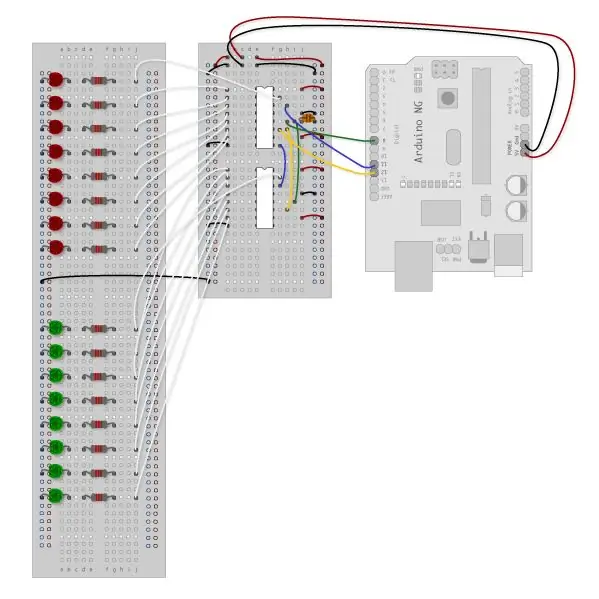
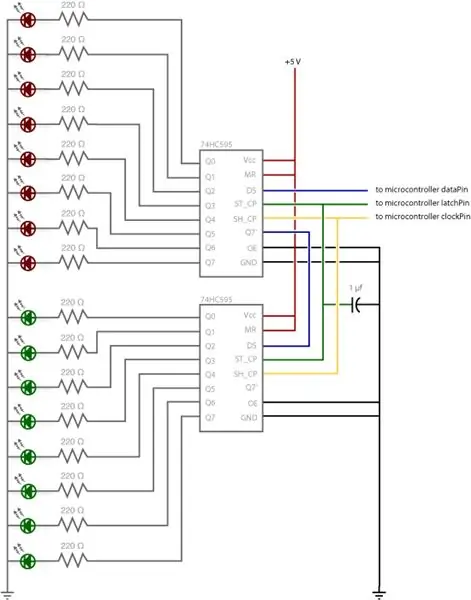
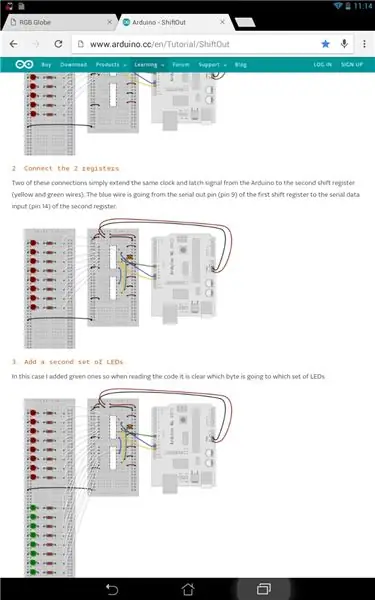
Това беше първият ми опит да използвам регистрите за смяна, затова започнах да проучвам сайта на Arduino и намерих изключително полезен пример, който промених, за да отговоря на нуждите ми. Можете да намерите урока в Arduino ShiftOut Аз се спрях на „Code Sample 2.3 - Dual Defined Arrays“като мой основен код, повече за това по -късно.
Ако следвате урока, ще научите как да изпращате битове информация, един по един, последователно от вашия Arduino към регистрите за смяна. Тази подредба ви позволява да контролирате всички 24 светодиода по този проект само с 3 пина на Arduino. Ще използваме възможността за сериен вход, паралелен изход на 74HC595, за да зареди 24 бита информация или 3 байта в регистрите за смяна и след това да измести данните паралелно на светодиодите.
Тъй като първият бит от данни, който зареждаме, ще се окаже в последното регистърно място, ние ще прикачим LED1 или най -южния светодиод към QO на първия регистър за смяна. Следвайте схемата от примера ShiftOut и прикрепете третия регистър за смяна към втория, по същия начин, както вторият е прикрепен към първия.
Препоръчвам да стартирате примерния код по пътя, първо само с един регистър, а след това с два. Примерният код подрежда светлините така, че е лесно да се види дали нещо е пропуснато. Успях просто да добавя Byte3 към „Code Sample 2.3 - Dual Defined Arrays“и трети масив, който нарекох Blue. Можете да видите това в кода ShiftOutArrayByte3R1, качен в тази стъпка.
Стъпка 4: Съберете всичко заедно


Сега, когато бяхме уверени, че веригата работи, трябва да монтираме всичко на пръстена. Предлагам да монтирате вашия Arduino/Bareduino от едната страна и вашата Shift Register Board срещу Arduino. Това ще помогне за намаляване на теглото, но най -вероятно ще трябва да преместите нещо, докато не получите стабилно въртене. Използвах 9 -волтовата батерия отстрани, от която се нуждаех, за да добавя тегло. Използвах ципове, за да прикрепя дъските и батерията към централната мачта. По този начин бих могъл да направя корекции, за да балансирам пръстена.
Сега за запояване на всички светодиоди. Тъй като контролираме положителното напрежение на светодиодите, можем да свържем всички катодни проводници заедно с един неизолиран проводник и да го включим в земята. След това трябва да запояваме резистор към анодния проводник на всеки светодиод и след това да прикрепим проводник от резистора към съответния изходен щифт на регистъра за смяна. Оставих във функцията Blink All в цикъла за настройка като лесен начин да разбера дали имате LED изход.
Стъпка 5: Начертайте глобуса
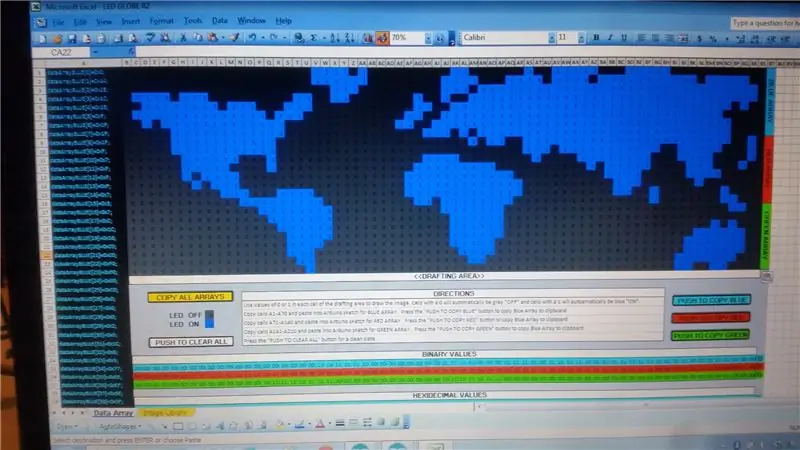
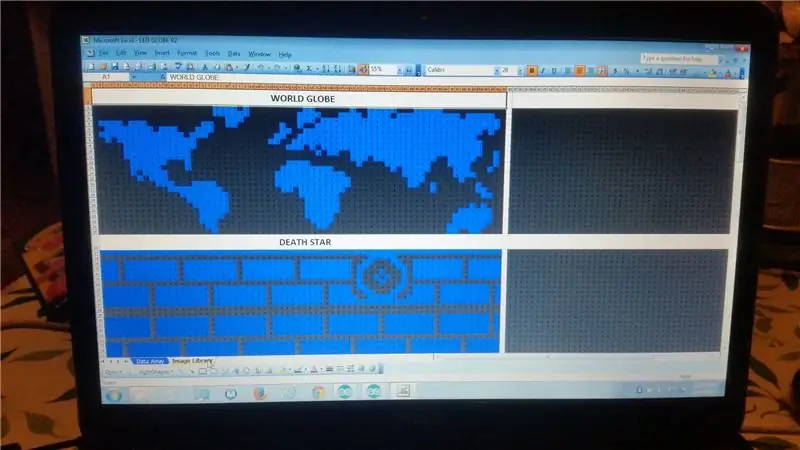
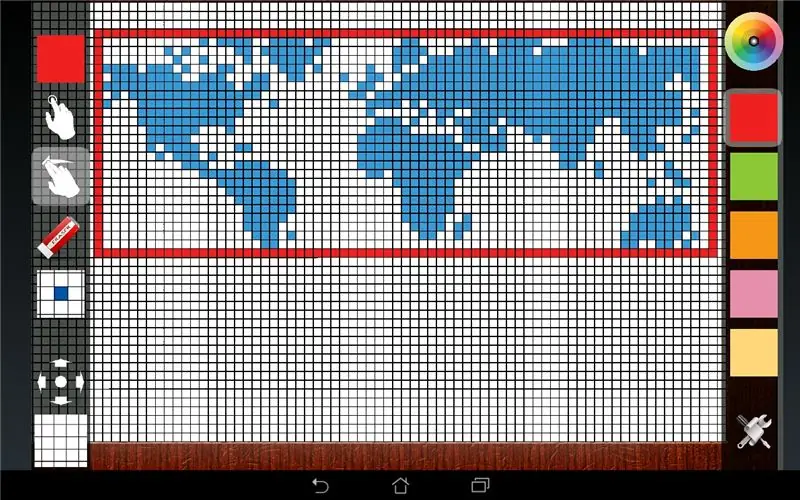
!! Актуализиране !! Сега можете да рисувате с помощта на програмата Excel, която преобразува изображението в шестнадесетично за вас. Кодът за вашите червени, сини и зелени масиви може да бъде копиран и поставен в скицата на Arduino. Просто попълнете 1, където искате LED да свети и клетката автоматично ще се промени в синьо! Програмата Excel се качва на тази стъпка. Благодарение на Rave Shades, инструктиран за публикуване на Rave Shades Animator, който беше модифициран за този проект
Добре. Сега да станем артистични. Избрах глобус, защото мислех, че това ще бъде готин начин да се направи 360 -градусов сферичен дисплей с помощта на POV, но ще се опитам да покажа в тази и следващата стъпка как можете да създадете всяко изображение, което можете да нарисувате с разделителна способност 24x70 точки.
Първо намерих подходящо изображение на картата на света, което да използвам като ръководство. Тогава намерих приложение в Google Play, наречено „Mosaic Builder“, което беше идеално за моите нужди. Както можете да видите на последната снимка на тази стъпка, успях да създам версия с ниска резолюция на снимката на картата на света на моя шаблон 24x70. FYI 24 идва от 3 -те байта данни и следователно 24 светодиода с височина, а 70 -те идват от разделянето на обиколката на моя пръстен с 5/16 , за да се направи хоризонталното разстояние да съответства близо до вертикалното разстояние на светодиодите. Ширината от 70 точки ще варира в зависимост от размера на пръстена ви, но не е критичен. Особено не е критичен, тъй като не използваме никакъв тип сензор, като например инфрачервен светодиод, за да усетим пълно завъртане и да нулираме контура. Това е нещо, което мога помислете в бъдеще, но засега, докато имаме контрол на скоростта на двигателя, сензорът е ненужен.
След като имате чертеж, с който сте доволни, можете да преобразувате изображението в шестнадесетичен код по байт, в следващата стъпка.
Стъпка 6: Кодът
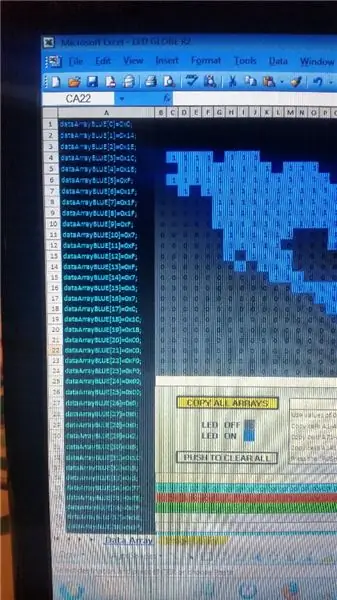
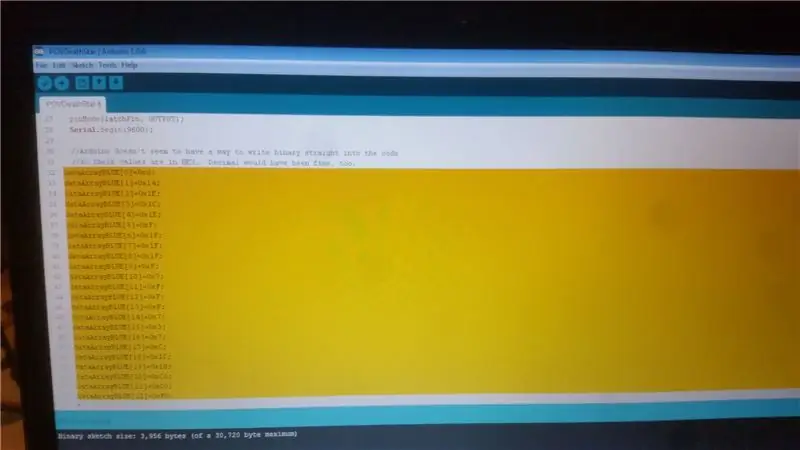
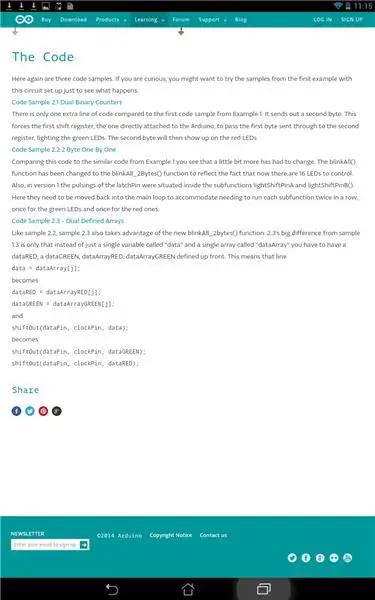
! Актуализиране! Просто нарисувайте изображението си с помощта на 1s за представяне на ON, което автоматично ще оцвети пиксела в синьо. Когато изображението ви е готово, натиснете бутона „Копиране на всички масиви“и поставете върху съществуващите масиви в скицата на Arduino! Качих нова скица на тази стъпка
Както бе споменато по -рано, използвах „Code Sample 2.3 - Dual Defined Arrays“от примера Arduino ShiftOut като моя база. Както ще забележите в този код, авторът коментира, че не е сигурен дали Arduino може да се справи с директни двоични стойности, затова вместо тях са използвани хексицимални стойности. Забележка: Никога не съм променял двоичните коментари до шестнадесетичните стойности, променях само шестнадесетичните стойности, за да отговарят на изображението на картата на света.
Сега това беше едва вторият ми път да виждам Хекс и бях доста безсмислен. Открих приложената диаграма на Hexidecimal-Binary, която помогна изключително много. Тази диаграма може да се използва за преобразуване на двоичната стойност на всяка колона или (байт) в шестнадесетична стойност. Например, ако погледнете последната снимка на тази стъпка, можете да видите как изображението на картата на света е разбито на трети отгоре надолу и всяка колона се състои от 3 байта, където бяло или изключено = 0 и синьо или включено = 1. В в долната част на всяка колона байтът е преобразуван в шестнадесетична стойност, варираща между 00 и FF, което е еквивалентно на десетичен диапазон от 0-255 или двоичен диапазон от 00000000 до 11111111.
Прикаченият код има заредено изображение на глобус, но може да бъде променено за ваше собствено изображение.
Стъпка 7: Тестване



Преди да продължа с изграждането на основа и моторно монтиране, мислех, че ще тествам и ощипвам веригата. Просто вкарах платформата в акумулаторна бормашина, включих всичко и натиснах спусъка. Трябваше да коригирам забавянето на 1 ms и първият ми опит постави Русия на юг от Австралия. Също така научих, че изображението се показва с главата надолу, от това, което очаквах, което беше лесно решение просто да обърнете целия пръстен. Прикаченото видео е на последния ми успешен тест. Сега е време за база с постоянен двигател и регулатор на скоростта.
ИГРАЙТЕ ЛИД ГЛОБЪТ ТЕСТ
Стъпка 8: Завършване



Включих превключвателя на светлината като прекъсвач за моя двигател и след това свързах регулатора на скоростта на вентилатора между разединяването и двигателя. Това ми дава начин бързо да изключа захранването и да имам сравнително добър контрол на скоростта на двигателя. Сега имах нужда от начин да свържа двигателя към земното кълбо. Валът на двигателя беше 17/64 ", а цялата резба, която използвах за глобуса, е 5/16". 5/16 "съединител може би е бил само трикът, но за съжаление имах само 3/8" съединители, които бяха безполезни. Вместо това намерих парче алуминиев кръг от 1/2 "и изрязах парче с дължина 2" и пробих отвор 17/64 "през центъра. Този размер на отвора беше подходящ за пробиване на резба 5/16-18 по средата също пробих и пробих малък отвор отстрани, за да вмъкна фиксиращ винт за вала на двигателя, след това врязах резбата в земното кълбо и използвах фиксираща гайка за закрепване. Моторът Dirt Devil се върти достатъчно бързо, за да разкъса дупката монтаж, така че трябваше да регулирам скоростта колкото е възможно по -надолу. При тази скорост двигателят всъщност няма да започне да се върти, което прави работата на платформата малко сложна. Това, което трябва да направя, е да задържа земното кълбо от въртене и бавно да повдигна скорост, докато двигателят се включи, след това мога да намаля скоростта и да освободя земното кълбо. Накрая с малко деликатно фино настройване мога да постигна страхотен ефект на бавно въртене.
ИГРАЙТЕ ВИДЕО
Препоръчано:
Устойчивост на Vision LED персонала: 11 стъпки (със снимки)

Устойчивост на Vision LED Staff: Известно е, че дори след като светлината е изключена, човешкото око продължава да "вижда" това за част от секундата. Това е известно като Persistence of Vision или POV и позволява на човек да „рисува“снимки чрез бързо преместване на лента
Малинов процесор PI Vision (SpartaCam): 8 стъпки (със снимки)

Raspberry PI Vision Processor (SpartaCam): Малинова PI система за обработка на зрението за вашия ПЪРВИ робот за състезания по роботика. За FIRST От Уикипедия, безплатната енциклопедия https://en.wikipedia.org/wiki/FIRST_Robotics_Compe … ПЪРВОТО състезание по роботика (FRC) е международно високо
Направи си сам „Постоянство на зрението“: 6 стъпки (със снимки)

Направи си сам „Постоянство на зрението“: В този проект ще ви запозная с перспективата на зрението или POV дисплея с малко консумативи като сензори Arduino и Hall, за да направите въртящ се дисплей, който показва всичко, което харесвате, като текст, време и други специални знаци
POV GLOBE с анимации: 6 стъпки

POV GLOBE с анимации: Здравейте създатели, Днес ще ви разкажа за нов проект. POV глобус. Устойчивост на визията. Бързо въведение в POV или постоянство на зрението: Всяка светлина за променливо напрежение действително мига и свети с честота 60Hz или 60 пъти в секунда. Мозъкът ни за
POV Globe 24bit True Color и Simple HW: 11 стъпки (със снимки)

POV Globe 24bit True Color и Simple HW: Винаги съм искал да направя един от тези POV глобуси. Но усилията с цялото запояване на светодиоди, проводници и т.н. ме възпираха, защото съм мързелив човек :-) Трябва да има по-лесен начин
